디스코드 스티커 제작 및 활용법 (2022년)
2021년 6월, 디스코드는 서버 내에서 스티커 기능을 도입했습니다. 디스코드 서버 부스트 2단계 이상에서 이용 가능한 스티커는, 기존 이모티콘이나 GIF로 표현하기 어려웠던 감정이나 상황을 공유하는 새로운 방식입니다. 본 글에서는 디스코드 스티커 제작 및 사용법에 대한 모든 정보를 제공합니다.
디스코드 스티커란 무엇인가?
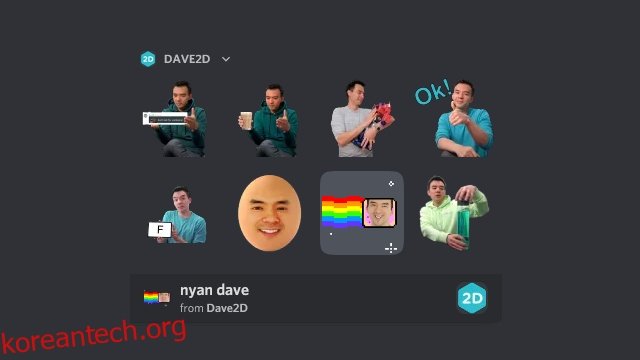
최근 디스코드는 메시징 플랫폼에 스티커 기능을 추가했습니다. 디스코드 스티커(일반 이모티콘과 혼동 금지)는 정적 이미지와 애니메이션 형태로 제공됩니다. 서버에서 스티커를 사용하거나 추가하려면 서버 부스트가 최소 2단계 이상이어야 합니다. 레벨 1 서버는 15개, 레벨 2 서버는 30개, 레벨 3 서버는 60개의 스티커 슬롯을 제공합니다.
디스코드 서버에서 사용자 지정 스티커를 추가하거나 삭제하려면 “이모지 및 스티커 관리” 권한이 필요합니다. 서버 멤버는 디스코드 니트로 구독 여부와 상관없이 부스트된 서버의 스티커를 사용할 수 있습니다.
디스코드 스티커 제작 시 고려사항
- 애니메이션 파일 형식: APNG 및 Lottie (파트너 및 인증된 서버)
- 정적 파일 형식: PNG
- 최대 파일 크기: 512KB
- 크기: 320px x 320px
- 배경: 투명 (선택 사항)
- 스티커 추천을 위한 유니코드 이모티콘 매칭
- 스크린 리더 사용자를 위한 설명 텍스트
나만의 디스코드 스티커 만드는 방법
앞서 언급했듯이, 디스코드 스티커는 320×320 해상도의 PNG 파일이어야 합니다. 이미지 크기가 클 경우, 이미지 편집 프로그램을 사용하여 크기를 조정할 수 있습니다. 본 예시에서는 Faststone Image Viewer를 사용했습니다.
1. 먼저, 이미지의 가로 세로 비율이 1:1인지 확인해야 합니다. 이렇게 하면 이미지의 원하는 부분을 잘라내지 않고 320×320 해상도로 쉽게 크기를 조정할 수 있습니다.
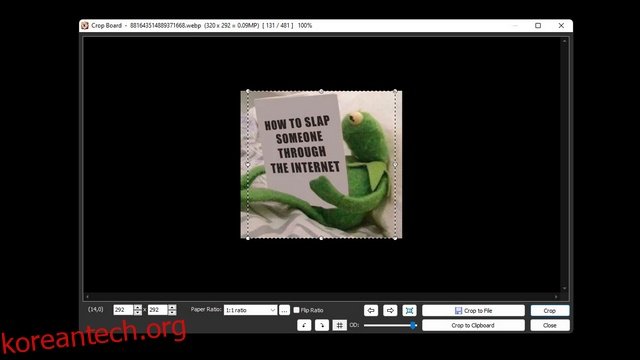
2. 이미지 비율이 1:1이 되었다면, 이제 이미지 크기를 320×320 픽셀로 조정해야 합니다.

3. 마지막으로, 이미지를 PNG 파일로 저장합니다. 이제 디스코드에 스티커를 업로드할 준비가 되었습니다.
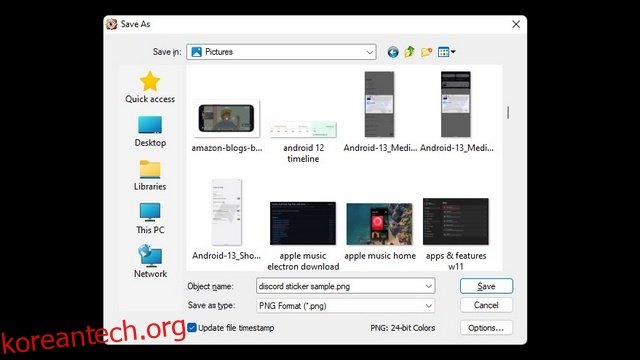
온라인 디스코드 스티커 제작 도구 – Kapwing
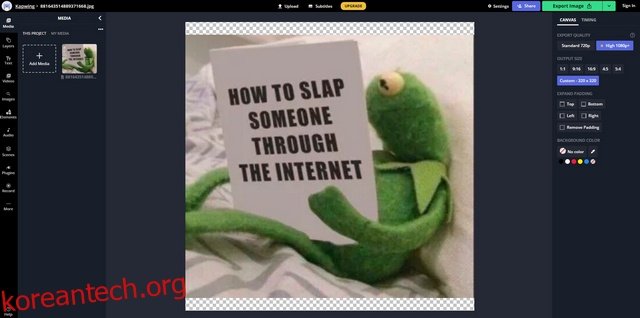
디스코드 스티커를 손쉽게 만들 수 있는 온라인 편집기를 찾고 있다면, Kapwing을 추천합니다. Kapwing은 이미지 크기 조정, 텍스트 추가, 배경색 변경 등 다양한 기능을 제공하는 템플릿을 제공합니다. 템플릿은 이미 320×320 해상도로 설정되어 있어, 이미지를 업로드하기만 하면 바로 시작할 수 있습니다.
디스코드 서버에 스티커 업로드하는 방법
1. 디스코드 서버를 열고, 왼쪽 상단 모서리에 있는 서버 이름을 클릭하여 메뉴를 확장합니다. 나타나는 옵션 목록에서 “서버 설정”을 클릭합니다.

2. 서버 설정 페이지 왼쪽 사이드바에서 “스티커”를 선택합니다.

3. 서버가 2번 부스트되었다면, 이전에 제작한 디스코드 스티커를 선택할 수 있는 “스티커 업로드” 버튼이 나타납니다. 그렇지 않은 경우, 서버에 2개의 부스트를 제공하고 15개의 스티커를 업로드할 수 있는 레벨 1 특전을 잠금 해제하려면 $9.99를 지불해야 합니다.
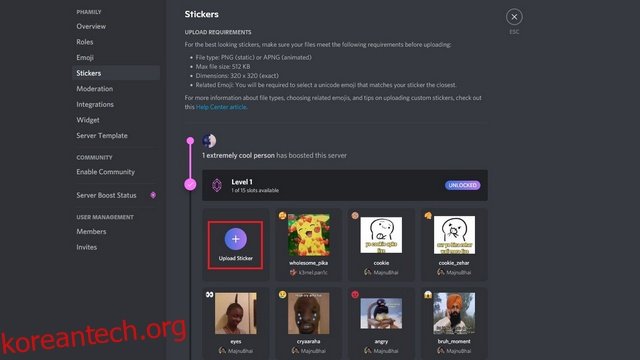
4. 디스코드 스티커 PNG 파일을 선택하고, 이름, 관련 이모티콘, 설명을 설정합니다. 디스코드는 서버 멤버가 채팅창에 할당된 이모티콘을 입력할 때 스티커를 제안합니다. 모든 서버 멤버는 “업로드” 버튼을 클릭한 후 즉시 스티커를 사용할 수 있습니다.
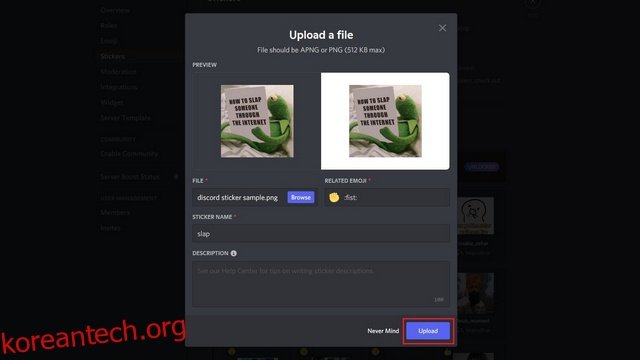
디스코드 서버에서 사용자 지정 스티커 제거
1. 디스코드 서버를 열고, 왼쪽 상단 모서리에 있는 이름을 클릭합니다. 드롭다운 메뉴에서 “서버 설정”을 클릭합니다.

2. 왼쪽 사이드바에서 “스티커” 탭으로 이동하여 스티커 페이지에 접근합니다.

3. 지금까지 서버에 업로드한 모든 스티커를 확인할 수 있습니다. 삭제하려는 스티커 위에 마우스 커서를 올리고 빨간색 ‘X’ 버튼을 클릭하여 디스코드 서버에서 스티커를 제거합니다. 서버 멤버는 더 이상 스티커를 사용할 수 없으며, 해당 스티커 슬롯은 다른 스티커를 위해 사용 가능하게 됩니다.
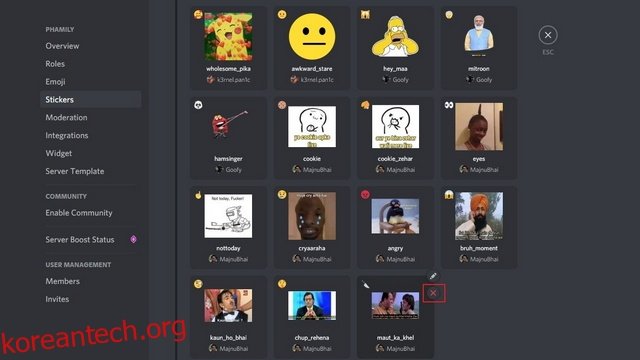
니트로 없이 디스코드 스티커 사용하는 방법
서버 부스트 2단계 없이 사용자 지정 스티커를 사용하고 싶다면, 다음 옵션들을 고려해 볼 수 있습니다.
NQN은 디스코드 니트로 없이 애니메이션 디스코드 이모티콘을 사용할 수 있게 해주는 인기 봇입니다. 이 봇은 특정 키워드로 스티커를 전송하는 기능도 제공합니다.
1. NQN 봇을 디스코드 서버에 추가하고 (링크), “!sticker create” 명령어로 이미지를 업로드하여 새로운 스티커를 생성합니다. 봇 추가 방법을 모르는 경우, 서버에 디스코드 봇을 추가하는 방법을 참조하십시오.

2. 파일을 업로드하면 :file_name:을 사용하여 스티커에 접근할 수 있습니다. 스티커 이름을 변경하려면 “!sticker rename old_name new_name” 명령어를 사용하면 됩니다.

3. 아래와 같이 명령어를 입력할 때마다 NQN 봇이 스티커 이미지를 전송합니다. 다른 사용자가 누가 스티커를 보냈는지 알 수 있도록, NQN은 사용자 이름과 함께 봇 태그를 표시합니다.
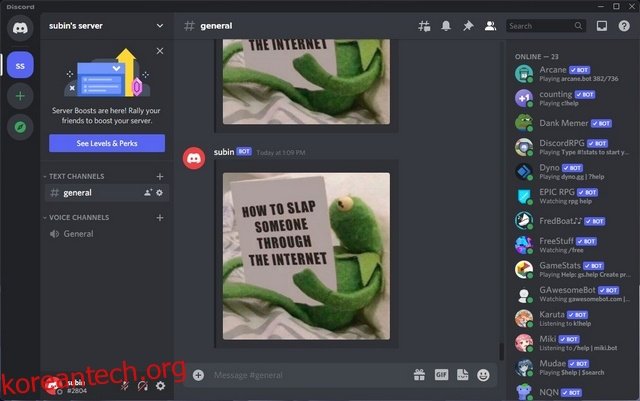
니트로 없이 스티커를 사용할 수 있는 또 다른 디스코드 봇은 Sticker Surge입니다. Sticker Surge를 사용하면 커뮤니티에서 공유하는 스티커 팩을 사용하거나 직접 스티커를 만들 수 있습니다. Sticker Surge 봇을 서버에 추가하고(링크) 웹사이트에 나열된 인기 스티커 팩을 추가하여 시작할 수 있습니다.
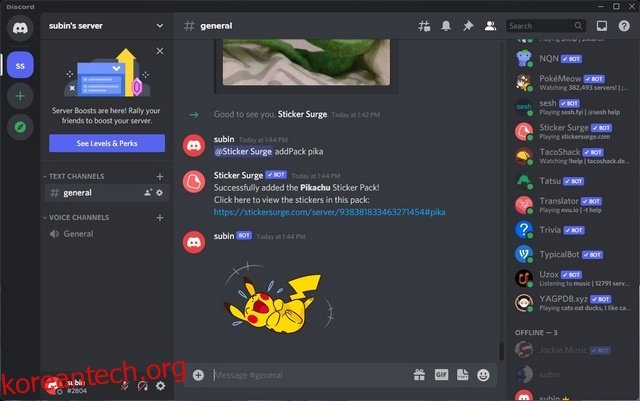
자주 묻는 질문
Q: 디스코드 서버는 최대 몇 개의 스티커를 가질 수 있나요?
디스코드 서버는 최대 60개의 스티커를 수용할 수 있습니다. 모든 슬롯을 활성화하려면 서버가 레벨 3 (부스트 14개)이어야 합니다. 레벨 1 서버는 15개, 레벨 2 서버는 30개의 슬롯을 제공합니다.
Q: 니트로 없이 디스코드에서 스티커를 어떻게 사용하나요?
최소 레벨 1 특전을 활성화하기 위해 서버가 부스트되지 않은 경우에는 스티커를 사용할 수 없습니다. 하지만 니트로 구독 없이도 서버에서 스티커를 사용하는 것은 가능합니다. NQN, Sticker Surge와 같은 봇을 이용하여 니트로 없이 스티커를 사용하는 방법도 있습니다.
Q: 디스코드 모바일 앱에서 스티커를 추가하는 방법은 무엇인가요?
현재 디스코드 모바일 앱에서는 스티커 추가 및 제거 기능을 지원하지 않습니다. 스티커 관리는 디스코드 데스크톱 또는 웹 앱을 통해 진행해야 합니다.
디스코드 서버에서 스티커를 사용해 보세요
디스코드 이모티콘처럼 흔하지는 않지만, 스티커는 점점 더 대화에서 중요한 역할을 하고 있습니다. 이 가이드가 디스코드 스티커에 대한 이해를 높이고, 스티커 기능을 활용하는 데 도움이 되었기를 바랍니다. 디스코드 이모티콘이 익숙하지 않다면, 디스코드 서버 사용자 지정 이모티콘 제작 가이드를 참조하세요.